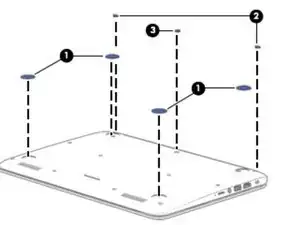Introduzione
32 GB per un laptop sono decisamente pochi. Contrariamente a quando si pensa, potenziare il disco allo stato solido (SSD) di questo laptop non è così difficile. Questo però significa rimpiazzare la scheda WiFi PCIe integrata con il disco succitato. Come possessore di questo laptop ho dovuto combattere con i driver WiFi di windows 8 e Windows 10 e sono contento di eserci riuscito. La mia attuale configurazione comprende un SSD da 250GB e una scheda WiFi esterna (USB). Questa guida è studiata per farti arrivare alla stessa configurazione che ho io!
Cercherò di spiegare il metodo ancora meglio se più persone dovessero essere interessate a questo processo.
Strumenti
-
-
Vedi di eseguire lo smontaggio del portatile in un punto molto illuminato e libero da cariche elettrostatiche. Tocca qualcosa che permetta di scaricare a terra il tuo corpo prima di iniziare! I danni da scariche elettrostatiche potrebbero "friggere" la scheda madre.
-
-
-
Capovolgere il portatile. Rimuovi i quattro piedini così da poter raggiungere le viti. Togli per primo il piedino centrale come mostrato in figura.
-
-
-
Ci saranno da scollegare 3 cavi. Per fare ciò, sblocca, tirandole verso l'alto, le alette di blocco del connettore ZIF.
-
-
-
La scheda mPCIe wifi/bluetooth si trova a destra della scheda madre, dove indica la freccia.
-
-
-
Come si può notare c'è ampio spazio per la scheda WWan e manca l'interfaccia di connessione M.2. È possibile utilizzare la porta mPCIe e rimuovere del tutto la scheda WiFi. Oppure si può optare per l'acquisto di una scheda con installata una periferica M.2 WWAN e sostituirla con un SSD, anche se queste schede sono molto rare.
-
-
-
Come detto, è possibile sostituire questa scheda con un SSD PCIe ad altezza dimezzata disponibile su Amazon o presso altri rivenditori di elettronica.
-
-
-
Spesso si presentano problemi di dissipazione di calore, per questo è buona norma rimuovere la pasta termica di fabbrica e sostituirla con una più performante. Consiglio anche di aggiungere dei pad termici sotto alla parte bassa del dissipatore di rame dove è alloggiata la RAM.
-
Per riassemblare il tuo dispositivo, segui queste istruzioni in ordine inverso.
39 commenti
half-width mSATA SSD available in boot?
Questo è il problema!!!
Sicuro che tale scheda possa funzionare al Boot del PC.
Bisognerebbe provare potresti dire, 53 $ per la scheda da 64 Gb + 20-30 $ per una penna USB WiFi, tot 80-90 $, e se poi non parte?
bye
That is the question!!!
Sure that this card will work at Boot the PC.
You should try to say, $ 53 for 64 GB card + 20-30 $ for a WiFi USB stick, tot 80-90 $, and if not then part?
bye
Non ci fai vedere come è questa scheda SSD da mettere al posto del modulo WiFi
E poi questa scheda half-width mSATA SSD è possibile farla partire al boot?
E neppure so dove trovarle
Do not you show us how this SD card to put in place the WiFi module.
I've never seen nor know where to find them.
And then this half-width mSATA SSD card, you can start it at boot?
I already have a wi-fi card and I ordered hard drive 120Gb for 53$ . 20 days I'll write how it works or not
Make sure that you order an *PCIe* mini half-width or full-width (buy or make an extension bracket) and you have the current BIOS (HP sometimes whitelists cards).
Be forewarned- Not all mSATA cards will play nice with this slot. I personally recommend the Samsung PM830 128GB SSD HDD Mini PCIe from Amazon for only $40. Word of wisdom, you may have to reconnect the battery for Windows to recognize it.
I have sad news, wifi was not msata. In my model , it looks like msata m.2
Lucky you! You might actually have the M.2 wifi card. Swap out the WWAN module with an M.2 SSD. Reroute the antennea wires and add an mPCIe WiFi card or tie them back and use an external WiFi adapter.